Korting aanmaken, wijzigen of verwijderen
Korting aanmaken
Het is mogelijk om kortingen toe te passen op (een deel van) een behandeling of factuur.
Ga via [Instellingen] > [Financiën] > [Items] naar [Kortingen].
Klik op de [+]-knop.
Vul de gevraagde velden in.
Kies de omvang van de korting.
Bepaal de prijszetting en de beschikbaarheid van de korting.
Sla de wijzigingen op.

Tip: Via de prijszetting bepaal je of de korting een vaste prijs heeft of een percentage van het originele bedrag zal aftrekken.
Na het opslaan verschijnt de korting in de lijst.
Korting wijzigen of verwijderen
Klik op de knoppen rechts om een korting te wijzigen, te kopiëren, de voorinstelling aan te passen of de korting te verwijderen.
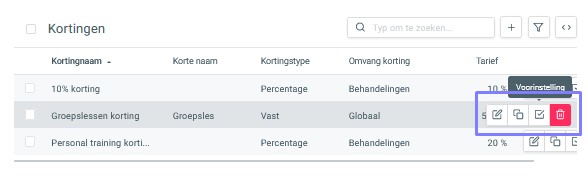
 Tip: Met de voorinstellingen stel je in voor welke collega's de korting beschikbaar is en aan welke behandelingen deze mogen worden toegewezen.
Tip: Met de voorinstellingen stel je in voor welke collega's de korting beschikbaar is en aan welke behandelingen deze mogen worden toegewezen.

Tip: Met de voorinstellingen stel je in voor welke collega's de korting beschikbaar is en aan welke behandelingen deze mogen worden toegewezen.
Related Articles
Korting toepassen
Zie ook: Korting aanmaken, wijzigen of verwijderen Een korting toepassen doe je via de agenda weergave of via de patiëntweergave. Via agendaweergave: Klik op de afspraak in je agenda waar je een korting aan wil toevoegen. Als de behandeling nog niet ...Afspraaktype / Taak / Product aanmaken
Items worden gebruikt om behandelingen, producten of taken te registreren. Via [Instellingen] > [Financiën] > [Items] krijg je een overzicht van de verschillende soorten items. Onder [Items] worden de verschillende categorieën opgelijst. De in de ...Afspraak wijzigen / verwijderen
Afspraak wijzigen Om een afspraak te wijzigen klik je op de afspraak en vervolgens bovenaan de afsprakenballon op de [Wijzigen] knop. Vervolgens wijzig je de gewenste gegevens zoals afspraaktype/locatie/gelinkte patiënt... Hierna klik je onderaan op ...Behandeling aanmaken / wijzigen
Behandeling aanmaken vanuit de agenda Klik in de agenda op een beschikbaar moment om de afspraakballon weer te geven. Klik op een slot om de locatie, het afspraaktype en de duurtijd van het slot over te nemen. In deze afspraakballon link je de ...Manueel een extra slot aanmaken, verplaatsen of verwijderen
Wil je een eenmalige wijziging in je slotschema aanbrengen, dan doe je dat op onderstaande manier. Voor permante wijzigingen aan het werkschema verwijzen we naar: Een werkschema instellen Manueel een slot aanmaken Klik op de plaats in je agenda waar ...